Kaip įdiegti ATI vaizdo plokštės tvarkyklę. Tvarkyklių diegimas per AMD Radeon Software Adrenalin Edition Graphics tvarkyklė neįdiegta arba veikia netinkamai
Situacijos, kai vaizdo plokštėje neįmanoma įdiegti tvarkyklės, yra labai dažnos. Tokias problemas visada reikia nedelsiant išspręsti, nes be tvarkyklės, o ne vaizdo plokštės, mes tiesiog turime keletą labai brangių techninės įrangos dalių.
Yra daug priežasčių, kodėl programinė įranga atsisako įdiegti. Pažvelkime į pagrindinius.

NVIDIA
„Žalioji“ programinė įranga, nepaisant jos naudojimo paprastumo („diegti ir naudoti“), gali būti gana jautri įvairiems sistemos veiksniams, tokiems kaip klaidos, programinės įrangos konfliktai, neteisingas ankstesnių leidimų ar papildomos programinės įrangos įdiegimas arba pašalinimas.
AMD
Pagrindinė problema diegiant tvarkykles iš „raudonųjų“ yra senos programinės įrangos buvimas. Dėl šios priežasties AMD programinė įranga gali atsisakyti įdiegti sistemoje. Sprendimas paprastas: prieš diegdami naują programinę įrangą, turite visiškai pašalinti senąją. Lengviausias būdas tai padaryti yra naudojant oficialią AMD Clean Uninstall programą.

Atkreipkite dėmesį, kad šis veiksmas visiškai pašalins AMD komponentus iš sistemos, tai yra ne tik rodymo programą, bet ir kitą programinę įrangą. Jei naudojate „Intel“ platformą, šis metodas jums tinka. Jei jūsų sistema yra pagrįsta AMD, geriau naudoti kitą programą, pavadintą „Display Driver Uninstaller“. Galite perskaityti, kaip naudoti šią programinę įrangą.
Intel
„Intel“ integruotos grafikos tvarkyklių diegimo problemos yra gana retos ir dažniausiai yra sudėtingos, tai yra, jos kyla dėl neteisingo kitos programinės įrangos, ypač mikroschemų rinkinio, įdiegimo. Tai dažniausiai įvyksta nešiojamų kompiuterių programinės įrangos atnaujinimų metu, apie kuriuos mes kalbėsime toliau.
Nešiojamieji kompiuteriai
Šiame skyriuje kalbėsime apie tvarkyklių diegimo nešiojamajame kompiuteryje procedūrą, nes čia slypi „blogio šaknis“. Pagrindinė klaida sprendžiant problemas, susijusias su nešiojamojo kompiuterio programine įranga, yra „rūšiavimas“, ty bandymas įdiegti kitą programinę įrangą, jei „ji neveikia“. Būtent tokius patarimus galite gauti kai kuriuose forumuose: „ar įdiegėte šį?“, „bandyk dar kartą“. Tokių veiksmų rezultatas daugeliu atvejų yra laiko praradimas ir mėlynas mirties ekranas.
Pažiūrėkime į specialų dėklą su Lenovo nešiojamu kompiuteriu, kuriame yra AMD vaizdo plokštė ir integruotas Intel grafinis branduolys.
Kaip minėta aukščiau, būtina laikytis programinės įrangos diegimo tvarkos.
- Pirmiausia įdiekite pagrindinės plokštės mikroschemų rinkinio (lustų rinkinio) tvarkyklę.
- Tada įdiegiame integruotos Intel grafikos programinę įrangą.
- Atskiros vaizdo plokštės tvarkyklė įdiegta paskutinė.
Taigi pradėkime.
- Eikite į oficialią „Lenovo“ svetainę, raskite nuorodą "Vairuotojai" meniu "Palaikymas ir garantija".

- Kitame puslapyje įveskite mūsų nešiojamojo kompiuterio modelį ir spustelėkite ENTER.

- Toliau reikia sekti nuorodą "Tvarkyklės ir programinė įranga".

- Slinkite puslapiu žemyn ir raskite bloką su pavadinimu "lustų rinkinys". Atidarykite sąrašą ir raskite mūsų operacinės sistemos tvarkyklę.

- Spustelėkite akies piktogramą šalia programinės įrangos pavadinimo, tada spustelėkite nuorodą "Parsisiųsti".

- Taip pat atsisiųskite programinę įrangą, skirtą integruotam „Intel“ vaizdo branduoliui. Jis yra kvartale "Ekranas ir vaizdo plokštės".

- Dabar paeiliui įdiegiame mikroschemų rinkinio tvarkyklę, o tada integruotą grafikos branduolį. Po kiekvieno įdiegimo reikia paleisti iš naujo.
- Paskutinis veiksmas yra diskrečios vaizdo plokštės programinės įrangos įdiegimas. Čia jau galite naudoti programinę įrangą, atsisiųstą rankiniu būdu iš oficialios AMD arba NVIDIA svetainės.
Windows 10
„Microsoft“ kūrėjų noras viską ir visus automatizuoti dažnai sukelia tam tikrų nepatogumų. Pavyzdžiui, „dešimt“ numato vaizdo plokštės tvarkyklių atnaujinimą naudojant standartinį „Windows Update“. Bandymai įdiegti programinę įrangą rankiniu būdu gali sukelti klaidų, įskaitant neįmanomumą įdiegti. Kadangi tvarkyklė yra sistemos failų rinkinys, OS „apsaugo“ mus nuo programinės įrangos, kuri jos požiūriu yra neteisinga.
Yra tik viena išeitis: rankiniu būdu patikrinti, ar nėra naujinimų, ir įdiegti tvarkyklę.
Kaip matote, diegiant tvarkykles nėra nieko blogo, svarbiausia laikytis paprastų taisyklių ir sisteminti veiksmus.
Sveiki, mieli skaitytojai!
Vakar įdiegiau naują operacinę sistemą. Kaip visada, pradėjau diegti reikiamą programinę įrangą. Ir problema įsiskverbė į vaizdo plokštės programinės įrangos diegimo klausimą. Ilgą laiką negalėjau jo rasti, o kai pagaliau radau, paaiškėjo, kad jis skirtas kitai OS versijai. Todėl šiandien nusprendžiau parašyti straipsnį apie tai, kaip rasti ir įdiegti amd grafikos tvarkyklę, skirtą „Windows 10“.
Kam tau reikia vairuotojo?
Nešiojamieji kompiuteriai, nešiojamieji kompiuteriai, staliniai kompiuteriai ir beveik bet kokia programėlė su operacine sistema turi tam tikrą tvarkyklių rinkinį. Jie padeda OS nustatyti, kam skirtas įrenginys. Pavyzdžiui, Lenovo nešiojamas kompiuteris turi atskirą garso plokštę. Jei jai nėra malkų, garsiakalbiuose nesigirdi muzikos. Tas pats su vaizdo plokštėmis, jei nėra specialios programinės įrangos jūsų operacinei sistemai.
Tai ypač pasakytina apie šiuolaikinius žaidimus, kurie yra labai reiklūs kompiuteriams grafikai.
Pats monitorius veiks, bet žaidimas nepasileis, tiesiog neaptiks įrenginio, todėl negalės reguliuoti raiškos ir šešėlių. Nesvarbu, kokią sistemą turite, 32 bitų ar 64 bitų, net jei turite UNIX branduolio pagrindu veikiančią operacinę sistemą, jums vis tiek reikės tvarkyklių.
Kur atsisiųsti programinę įrangą?
Turėdami prieigą prie pasaulinio tinklo, visada galite nemokamai atsisiųsti reikalingas programas. Turite atsisiųsti tvarkykles iš savo įrenginių gamintojų svetainių. Pavyzdžiui, jei turite vaizdo plokštę iš AMD, tada tuo keliu. Spustelėkite toliau esančiame paveikslėlyje parodytą skirtuką.

Tada turėsite du ženklus.

Kairysis leis jums atsisiųsti programinę įrangą, kuri automatiškai aptiks jūsų kortelę kompiuteryje ir pasirinks jai tvarkyklę. Būna, kad ši parinktis neveikia. Pavyzdžiui, AMD nustojo teikti palaikymą tam tikriems savo gamybos įrenginiams, todėl iš serverio pašalino ir malkas. Jei programa neveikia arba tiesiog nepavyksta, turėsite rankiniu būdu įvesti visus vaizdo plokštės duomenis į tinkamą lentelę. Ieškojimas rankiniu būdu užtruks šiek tiek laiko, bet rezultatas bus daug geresnis.
Tas pats pasakytina ir apie kitus gamintojus. Pavyzdžiui, HP oficiali svetainė. Turite spustelėti palaikymo mygtuką.

Ir tada spustelėkite čia.


Alternatyvūs programinės įrangos paieškos būdai
Gali kilti problemų ieškant malkų oficialiose gamintojų svetainėse. Todėl rekomenduosiu keletą programų, kurios padės išspręsti problemą. Driver booster yra ryškus tokios programinės įrangos atstovas. Galite atsisiųsti iš čia. Programinė įranga turi gražią sąsają, nesunku suprasti, kaip ją valdyti. Yra rusų kalba.
Ir, svarbiausia, tai nemokama.
Tiesiog atsisiųskite, įdiekite ir nuskaitykite nešiojamąjį kompiuterį. Tada bus parodyta, kokių programų reikia jūsų įrenginiui, įskaitant naudingas programas. Be interneto tvarkyklės stiprintuvas neveikia.

Taip pat veiks „Pack Solution“ tvarkyklė. Naujausia versija guli čia. Jis gali veikti tiek prisijungus, tiek neprisijungus. Be to, jis turi vieną naudingą funkciją. Galite atsisiųsti didžiulį šios programos archyvą ir tada jums nebereikės ieškoti tvarkyklių jokiam kompiuteriui. Jums net nereikės interneto.
Kai išbandžiau savo mašinoje, akį patraukė funkcija su papildoma programine įranga. Tai yra, be malkų, jūsų bus paprašyta įdiegti momentinius pranešimus, naršykles, grafines bibliotekas, antivirusines programas ir net programinę įrangą registrui valyti.

Diegimo procesas

Taigi, ypač jums, aprašysiu visą AMD Radeon kortelių diegimo procesą, ateik čia. Atkreipkite dėmesį į šią informaciją.

Sąraše turėtumėte rasti savo kortelę. Jei ne, žr. toliau pateiktas versijas. Atsisiųskite programinę įrangą ir tiesiog paleiskite ją. Atsidarys programinės įrangos sąsaja, jei turite rusišką versiją, tada jums bus lengviau...

Tiesiog pažymėkite langelius ir spustelėkite Taikyti. Diegimo programa viską padarys pats; pasibaigus visoms operacijoms jūsų kompiuteris bus paleistas iš naujo. Dėkle (katalizatoriaus valdymo centre) pasirodys nauja piktograma, per kurią dabar konfigūruosite grafiką ir dirbsite su vaizdo plokšte.
Jei diegimo proceso metu įvyksta klaida, greičiausiai diegimo programos versija netinka jūsų įrenginiui. Atsisiųskite paskirstymus iš ankstesnio leidimo. Taip atsitinka dėl naujų operacinių sistemų išleidimo. Paprasčiausiai nesuderinami tvarkyklės sukelia konfliktą.
Rankinė paieška

Nereikia atsisiųsti tvarkyklių iš oficialios svetainės, bet pabandykite rasti visus rinkinius, skirtus jūsų nešiojamojo kompiuterio modeliui. Tiesiog atsisiųskite jį per torrent.
Pastebiu, kad rinkiniuose yra ne tik tvarkyklės, bet ir reikalingiausios programos. Be to, jie visi yra patikrinti naudotojo.
Jei radote tokį pastatymą, laikykite, kad jums labai pasisekė. Nepamirškite pasiskaityti komentarų distribucijose, ten galite rasti vertingos informacijos, pavyzdžiui, apie sugadintus failus ir pan.
Dažnai tokie archyvai yra supakuoti į disko vaizdus su ISO plėtiniu. Norėdami juos atidaryti, jums reikės nedidelės programos, kurią galėsite atsisiųsti čia. Tiesiog įdiekite jį, tada jis nuskaitys jūsų standųjį diską ir ieškos reikalingų failų. Dabar galite atidaryti bet kokius disko vaizdus.
Išvada
Čia aš baigsiu šį straipsnį. Aš jums pasakiau, kaip ir kokiais būdais galite įdiegti AMD kortelės tvarkykles. Visi jie dirba su kitų gamintojų įrenginiais. Beje, radau jums naudingą vaizdo įrašą.
Vykdykite viską pagal mano nurodymus ir tada pasieksite norimą rezultatą. Pasidalinkite straipsniu su draugais socialiniuose tinkluose, jiems taip pat bus naudinga žinoti, kaip teisingai įdiegti reikiamą programinę įrangą. Prenumeruokite mano tinklaraštį, kad gautumėte naujausią informaciją apie naujus straipsnius! Iki pasimatymo, mano brangūs skaitytojai!
Sveiki, draugai! Šiandienos straipsnyje išsiaiškinsime, kodėl kai kuriais atvejais iš naujo įdiegę operacinę sistemąVaizdo plokštėje nėra įdiegtos tvarkyklės. Šis klausimas yra labai įdomus ir dažnai užduodamas mūsų svetainės komentaruose: „Jie sako, kad mes iš naujo įdiegėme operacinę sistemą, bet negalime įdiegti vaizdo plokštės tvarkyklės (tikriausiai ji sugedo). Tai dažniausiai taikoma nešiojamiesiems kompiuteriams su perjungiama Intel + ATI grafika. Paprastai negalime įdiegti tvarkyklių AMD Radeon HD 6xxxM serijos ir Radeon HD 7xxxM serijos vaizdo plokštėse, tačiau jei turite NVIDIA vaizdo plokštę, tada viskas, kas nurodyta toliau, galioja ir jums.Norėdami geriau suprasti problemos esmę, paskelbsime vieną mūsų skaitytojo laišką.
- Sveiki remontcompa! Klausimas toks. Lenovo G770 nešiojamas kompiuteris, iš naujo įdiegiau Windows 7 operacinę sistemą, diegimas pavyko, tada įėjau į įrenginių tvarkytuvę ir supratau, kad teks tvarkytis. Atsisiunčiau visas tvarkykles iš oficialios svetainės http://www.lenovo.com/ru/ru/ , tvarkyklės buvo sėkmingai įdiegtos, išskyrus vaizdo plokštės tvarkyklę. Kaip matote ekrano kopijoje, nešiojamajame kompiuteryje turiu dvi vaizdo plokštes,
Tai vadinamoji „Intel + ATI“ perjungiama grafika, tai yra integruota „Intel“ vaizdo plokštė („Intel HD Graphics“) ir atskira „AMD Radeon HD 6700M“.
Kitaip tariant, mano nešiojamas kompiuteris palaiko vaizdo plokščių perjungimo funkciją. Mažos galios programas maitina energiją taupantis Intel GPU, o žaidimus ir kitas energijos reikalaujančias programas – didelio našumo AMD Radeon HD 6700M GPU.
Aš įdiegiu tvarkyklę pagal jūsų straipsnį, atsisiunčiau automatinio tvarkyklės diegimo programą AMD Driver Autodetect, tačiau pačioje tvarkyklės diegimo pradžioje gaunu šią klaidą.
AMD Catalyst Mobility programos negalima įkelti dėl nesuderinamumo su jūsų kompiuterio aparatine arba programine įranga.
Jūsų kompiuterio grafikos adapterio versija nepalaikoma. Norėdami atnaujinti grafikos tvarkyklę, susisiekite su nešiojamojo kompiuterio gamintoju..

Pagal jūsų straipsnį vaizdo plokštės tvarkyklę atsisiunčiau rankiniu būdu, tačiau ją įdiegus taip pat gaunu šią klaidą.
Kodėl vaizdo plokštėje neįdiegtos tvarkyklės ir ką daryti šioje situacijoje, ar „Windows 7“ operacinė sistema yra licencijuota?
Vaizdo plokštėje nėra įdiegtos tvarkyklės
Dar vakar vienas mano draugas man į darbą atnešė beveik tą patį nešiojamąjį kompiuterį ir iškart paklausė: „Klausyk, dėde, Kodėl vaizdo plokštėje neįdiegtos tvarkyklės?, nes visi komponentai turėjo tvarkykles, o AMD Radeon vaizdo plokštė ne, kelis kartus iš naujo įdiegiau Windows, tvarkyklių iš niekur neatsisiunčiau, trumpai tariant, padėkit.Padėkime mano draugui ir kartu išmokime susidoroti su šia įprasta klaida. Tokia klaida" AMD Catalyst Mobility programos negalima įkelti dėl nesuderinamumo su jūsų kompiuterio aparatine arba programine įranga" galite gauti diegdami tvarkyklę į AMD Radeon vaizdo plokštę, ir nesvarbu, ar turite nešiojamąjį kompiuterį, ar paprastą stalinį kompiuterį. Esmė yra tokia. Tvarkykles reikia įdiegti tinkama tvarka, beje, taip parašyta visuose nešiojamųjų kompiuterių gamintojų puslapiuose, imk bent tą tą patį Lenovo.
"Rekomenduojama pirmiausia įdiegti mikroschemų rinkinio tvarkyklę, tada kitas vidines įrenginių tvarkykles, pvz., Ethernet adapterį, garso įrenginį, vaizdo adapterį ir galiausiai išorinių įrenginių tvarkykles."

Tai visa paslaptis. Kai kurie skaitytojai gali paklausti – kas yra šie „lustų rinkiniai“? Tai, draugai, yra ne kas kita, kaip pagrindinės plokštės mikroschemų rinkinio tvarkyklės, ir tai yra pagrindinė tvarkyklė; jei jos neįdiegsite iš pradžių, kitų nešiojamojo kompiuterio komponentų tvarkyklės gali būti tiesiog neįdiegtos (kaip mūsų atveju) arba jos bus įdiegtos. įdiegta, tačiau šie įrenginiai ne visada veiks gerai ir patikimai, pavyzdžiui, periodiškai dings garsas arba jis bus tylus, o prie USB prievadų prijungti įrenginiai ne visada bus aptikti ir pan.
Ne kartą girdėjau klaidingą nuomonę, net iš patyrusių vartotojų, kad „pagrindinės plokštės tvarkyklės yra pačioje Windows“, taigi jos yra, bet kiek senos šios tvarkyklės?
- Pastaba: yra naujausia pagrindinės plokštės mikroschemų rinkinio tvarkyklė, mūsų atveju „Intel“. Taip pat jums gali būti naudingi mūsų straipsniai šia tema.
Mūsų atveju pirmiausia įdiegsime Pagrindinės plokštės mikroschemų rinkinio tvarkyklė, antras dalykas yra įdiegti tvarkyklę Integruota Intel HD grafika, ir tik tada įdiegti AMD Radeon HD 6700M vaizdo plokštės tvarkyklė.
Turime nešiojamąjį kompiuterį Lenovo G770, todėl einame į svetainę http://www.lenovo.com/ru/ru/. Pasirinkite Palaikymas ir tvarkyklės.

Tvarkyklės ir programinė įranga,

Įveskite G770 ir klaviatūroje paspauskite Enter,

Atsidaro tvarkyklės puslapis. Pirmiausia kairiuoju pelės mygtuku spustelėkite elementą Chipset

ir atidarykite. „Intel“ mikroschemų rinkinio tvarkyklė, skirta „Windows 7“ (32 bitų, 64 bitų) – „Lenovo G770“ yra pagrindinės plokštės mikroschemų rinkinio tvarkyklė. Spustelėkite norėdami pamatyti failus.

Parsisiųsti dabar. Atsisiųskite tvarkyklę ir pradėkite diegimą.


Baigę diegti atidarykite elementą Display and Video Graphics, pasirinkite Intel Onboard Graphics Driver for Windows 7 (64-bit) - Lenovo G770 Notebook (tai yra integruotos vaizdo plokštės iš Intel („Intel HD Graphics“) tvarkyklės) mūsų operacinei sistemai Windows 7 (64 bitų) Spustelėkite norėdami pamatyti failus.

Parsisiųsti dabar. Įdiekite integruotos grafikos tvarkyklę.


Ir tik dabar, draugai, pasiekėme savo AMD Radeon HD 6700M vaizdo plokštės tvarkyklę. Čia galime eiti dviem būdais. Pirmiausia atsisiųskite tvarkyklę čia, pasirinkite „AMD Video Driver“, skirtą „Windows 7“ (32 bitų, 64 bitų) – „Lenovo G770“, spustelėkite norėdami pamatyti failus.

Atsisiųskite AMD vaizdo tvarkyklę dabar.


Atsisiųskite ir įdiekite mūsų AMD Radeon HD 6700M vaizdo plokštės tvarkyklę. Jokių klaidų. Vairuotojas įdiegtas.

Antra, galite apsilankyti mūsų ATI vaizdo plokštės svetainėje:
Ir atsisiųskite automatinę tvarkyklės diegimo programą AMD tvarkyklės automatinis aptikimas. AMD automatinė tvarkyklių paieškos technologija aptinka jūsų vaizdo plokštę ir operacinę sistemą, o jei yra nauja tvarkyklė, tereikia paspausti vieną AMD Driver Autodetect mygtuką ir iškart prasidės tvarkyklės atsisiuntimo ir diegimo procesas.

Tačiau dažnai su jo pagalba nepavyksta į savo vaizdo plokštę įdiegti naujausią tvarkyklę ir gausime klaidą „Nepavyko įkelti AMD Catalyst Mobility programos“ Kodėl? Draugai, daug kartų bandžiau tai išsiaiškinti, bet tada pastebėjau, kad tuose pačiuose nešiojamuosiuose kompiuteriuose šis AMD Driver Autodetect arba įsijungia, arba ne, greičiausiai klaida slypi tame pačiame.
Bet visada galite įdiegti tvarkyklę vaizdo plokštėje, atsisiųsdami ją rankiniu būdu; tai išsamiai aprašyta mūsų straipsnyje „Kaip įdiegti ATI vaizdo plokštės tvarkyklę“ (nuoroda straipsnio pradžioje). Padarykime tai dar kartą kartu. Eikime į AMD vaizdo plokštės atsisiuntimo centrą:
http://support.amd.com/ru-ru/download. Jei mums reikia AMD Radeon HD 6700M nešiojamojo kompiuterio vaizdo plokštės tvarkyklės, pasirinkite Notebook Graphics, jei turite paprastą kompiuterį, pasirinkite Desktop Graphics, tada seriją, gaminio modelį ir operacinę sistemą, tada spustelėkite mygtuką DISPLAY REZULTATAI (žiūrėti rezultatas).

Pirmasis yra patvirtinimo įrankis – AMD Mobility Radeon™ tvarkyklės tikrinimo įrankis, kuris parodys mūsų atsisiųstos tvarkyklės ir mūsų operacinės sistemos suderinamumo rezultatą. atsisiųskite tvarkyklę, tada įdiekite.




Na, draugai, mes išsprendėme klausimą, kodėl šiuolaikinio nešiojamojo kompiuterio su perjungiamu vaizdo įrašu vaizdo plokštėje neįdiegtos tvarkyklės.
Jei patekote į „Lenovo“ nešiojamąjį kompiuterį, lygiai taip pat galite jame įdiegti visas kitas tvarkykles: garsą, internetinę kamerą, kortelių skaitytuvą, jutiklinę planšetę, tinklo tvarkyklę, WI-FI ir pan.
Nepriklausomai nuo asmeniniame ar nešiojamajame kompiuteryje įdiegtos vaizdo plokštės techninės charakteristikos ir galios, jos veikimas ir demonstruojami našumo rodikliai tiesiogiai priklauso nuo vieno iš svarbiausių bet kurios sistemos programinės įrangos komponentų. Grafikos adapteriams, kuriuos gamina Advanced Micro Devices Inc., teisingiausias ir efektyviausias būdas išspręsti visas su tvarkyklėmis susijusias problemas yra naudoti.
Atsisiųskite ir atnaujinkite AMD tvarkykles naudodami Radeon Software Adrenalin Edition
Tiesą sakant, vaizdo adapterio tvarkyklių atnaujinimas yra pagrindinė užduotis, kurią kūrėjai paskyrė AMD Radeon Software Adrenalin Edition programinės įrangos paketui.
Radeon Software Adrenalin Edition— ją pakeitusios programinės įrangos pavadinimas Radeon Software Crimson. Tai ta pati programa, bet kitos kartos. Crimson vairuotojas nebeaktualus!
Automatinis montavimas
Lengviausias ir teisingiausias būdas gauti naujausią AMD vaizdo plokštės tvarkyklę yra įdiegti gamintojo patentuotą programinę įrangą į sistemą. AMD Radeon Software Adrenalin Edition turi būtinus naujausios versijos komponentus, kai atsisiunčiama iš oficialios svetainės, todėl norėdami įdiegti esamą grafikos adapterio tvarkyklę, tiesiog atlikite kelis paprastus veiksmus.
- Atsisiųskite „Radeon Software Adrenalin Edition“ diegimo programą iš „Advanced Micro Devices“ techninės pagalbos svetainės, išskleidžiamuosiuose sąrašuose pasirinkę GPU tipą ir modelio eilutę, kurioje yra vaizdo plokštė.

Raskite savo operacinės sistemos versiją ir bitumą ir išplėskite skirtuką iki pliuso ženklo.
Siūlomos programinės įrangos sąraše raskite Radeon Software, spustelėkite "Parsisiųsti". Kai kuriais atvejais yra 2 tokie failai – pagal paraiškos peržiūros numerį ir išleidimo datą. Kai kuriuose kompiuteriuose naujesnė tvarkyklė gali būti nestabili, dėl šios priežasties paslauga siūlo ankstesnę versiją, kurią galite grįžti, jei kiltų problemų.
- Paleiskite diegimo programą. Jis iš karto pradės automatiškai nuskaityti sistemos aparatinės įrangos komponentus, ar nėra AMD GPU pagrįstos vaizdo plokštės.
- Identifikavus vaizdo plokštę, jei trūksta normaliam darbui reikalingų komponentų

arba galimybė juos atnaujinti, bus rodomas atitinkamas pranešimas.
- Paspausk mygtuką "Express diegimas" ir stebėti visų reikalingų komponentų diegimo procesą.
- Paskutinis AMD Radeon Adrenalin Edition diegimo etapas, taigi ir visi reikalingi komponentai, kad grafikos adapteris veiktų, yra sistemos perkrovimas. Paspausk mygtuką "Perkrauti dabar".
- Po perkrovimo gauname vaizdo plokštę su įdiegta naujausia tvarkykle.




Diegiant Radeon Software Adrenalin Edition, ekranas gali keletą kartų užtemti. Nesijaudinkite – taip grafikos adapteris inicijuojamas naudojant naują tvarkyklę.


Vairuotojo naujinimas
Laikui bėgant bet kokia programinė įranga pasensta ir ją reikia atnaujinti. Naudojant AMD Radeon Software Crimson, atnaujinti sistemos komponentus, reikalingus tinkamam grafinio adapterio veikimui, yra labai paprasta, nes kūrėjai suteikė visas galimybes.


Iš naujo įdiekite AMD tvarkyklę, grąžinkite versiją
Jei reikia iš naujo įdiegti AMD vaizdo plokštės tvarkykles, pašalinant visus anksčiau įdiegtus komponentus ir išvalant sistemą nuo duomenų, sukauptų veikiant Radeon Software Adrenalin Edition, jums reikės programų diegimo programos. Be to, atlikdami toliau nurodytus veiksmus, galite grįžti į ankstesnę tvarkyklės versiją, jei atnaujinta versija neveikia tinkamai. Prieš diegiant iš naujo nereikia pašalinti jau įdiegtos programinės įrangos ir tvarkyklių! Diegimo programa tai padarys automatiškai.


Taigi galime teigti, kad visos problemos su šiuolaikinių AMD vaizdo plokščių tvarkyklėmis gana nesunkiai išsprendžiamos naudojant gamintojo patentuotą programinę įrangą. Advanced Micro Devices grafinių adapterių tvarkyklių diegimo, atnaujinimo ir pakartotinio diegimo procesai yra beveik visiškai automatizuoti, o tai suteikia vartotojui galimybę negaišti laiko ir pastangų ieškant tinkamo sprendimo.
- Kompiuteris
Kaip apsaugoti savo paprastų mašinų (SMF) forumą nuo šlamšto Pirmoji plokštė, kurią teikia smf
- Naršyklės
- Programos
- Socialinė žiniasklaida
Ekranas išsijungia, kai neįjungiamas miego režimas, užmigdymo režimas ir ekrano užtemimas
- Kompiuteris
Mosenergosbyt: įėjimas į asmeninę Mosenergosbyt paskyrą misijoje
Naujausia svetainės medžiaga
Naršyklės
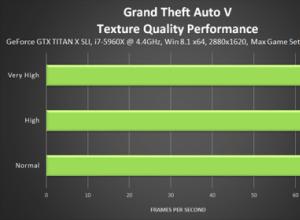
Veikimo testavimas
„Rockstar“ kūrėjai atliko gerą darbą ir gerai jį optimizavo. Svarbiausia yra kelios dešimtys grafinių nustatymų. Be tradicinių, tokių kaip tekstūrų ar šešėlių kokybė, anti-aliasing arba filtravimas, žaidimas taip pat turi patentuotus Nvidia ir AMD parametrus.
Windows 8

Aptarnautojo asmeninė paskyra – prisijunkite be registracijos naudodami savo asmeninį numerį
Nuo 2012 m. vidurio darbo užmokesčio žiniaraštis, kitaip tariant, visi kariui pervesti pinigai rodomi atitinkamoje oficialios Gynybos ministerijos svetainės mil.ru skiltyje. Bet kuris kariškis turi prieigą prie savo asmeninės paskyros. Apsvarstykime kitus
Naršyklės

„Samsung Galaxy A7“ apžvalga – geriausia vidutinė klasė su pavyzdinėmis galimybėmis
Privalumai: – Visada rodoma funkcija (laikrodis užrakintame ekrane), kuri šiandien rinkoje yra tiek reta, tiek itin naudinga kasdieniame gyvenime. Ir tai taip pat gerai apgalvota: ten taip pat užsidega visos pranešimų piktogramos. Viso šio reikalo ryškumas yra pritaikytas
Naršyklės
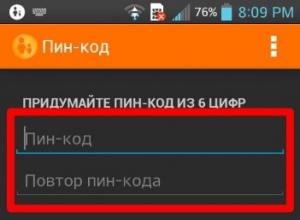
Tėvų kontrolė „Android“ – kas tai yra, kaip ją įjungti Kaip pašalinti tėvų kontrolę „Android“.
Leidžiu vaikui žaisti su planšetiniu kompiuteriu, bet jis gali ištrinti programas arba įdiegti nereikalingas. Kaip galiu valdyti jo veiksmus planšetiniame kompiuteryje, kad jis nedarytų nieko nereikalingo, mano nuomone? Atsakymai (3) Šis komentaras redaguotas. Nustatykite integruotus darbo apribojimus
Windows 8

Kaip atskirti padirbtą tabletę nuo originalios?
Operacinė sistema Android 4.1 Procesorius Šiuolaikiniuose planšetiniuose kompiuteriuose dažniausiai naudojami specialūs procesoriai – SoC (System on Chip, system on a chip), kuriuose, be paties procesoriaus, yra grafinis branduolys, atminties valdiklis, įrenginio valdiklis
Socialinė žiniasklaida

„Samsung Galaxy S5“ išmaniojo telefono apžvalga: serijinio žudiko „Galaxy s5“ versija
Taip atsitiko istoriškai – vien dėl to, kad Korėja neseniai tapo išsivysčiusia ir aukštųjų technologijų šalimi, – kad „Samsung“ visada buvo pasivyti, nesvarbu, kokią gaminių sritį pasirinksite. Ir ji visada išpažino požiūrį “